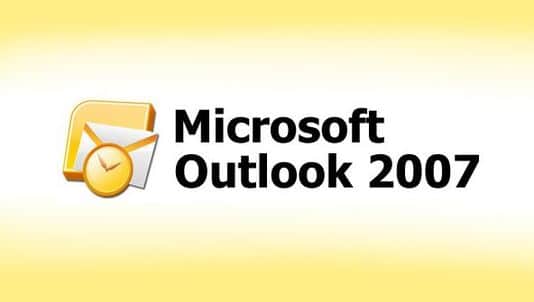
Clique em Ferramentas, depois Configurações de Conta
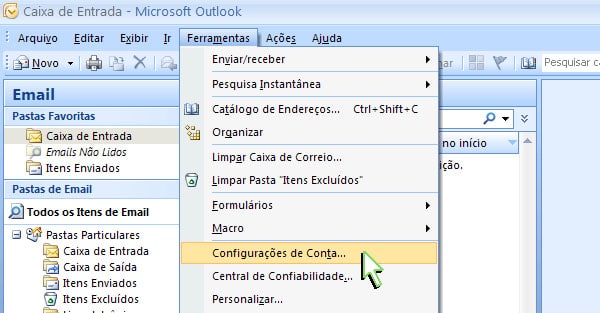
Na guia Email, clique no botão Novo
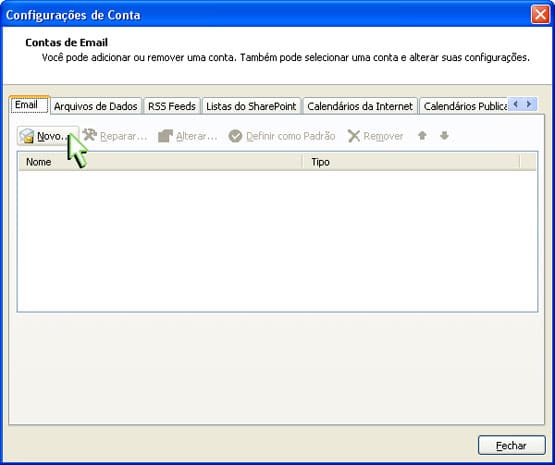
Marque a opção Definir manualmente as configurações do servidor ou tipos de servidor adicionais, depois clique no botão Avançar
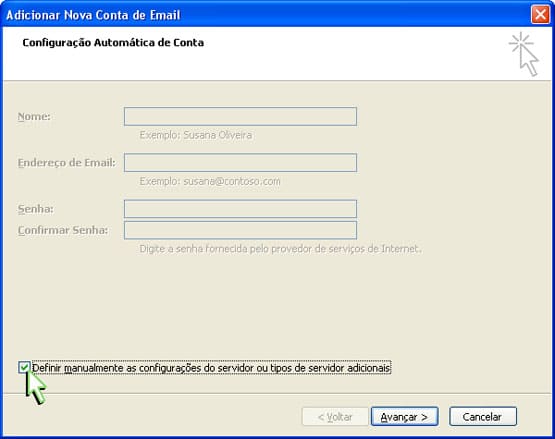
Selecione a opção Email da Internet, clique no botão Avançar
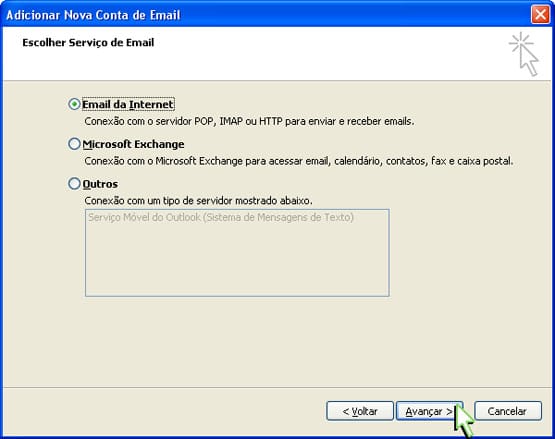
Preencha os campos a seguir:
Nome: Digite seu nome
Endereço de e-mail: Seu email completo.
Tipo de conta: Selecione “IMAP”
Servidor de entrada de emails: digite “mail.dominio.com.br”
Servidor de saída de emails (SMTP) digite “mail.dominio.com.br”
Nome de usuário: Digite seu e-mail completo
Senha: a senha do e-mail.
Depois, clique em: Mais configurações
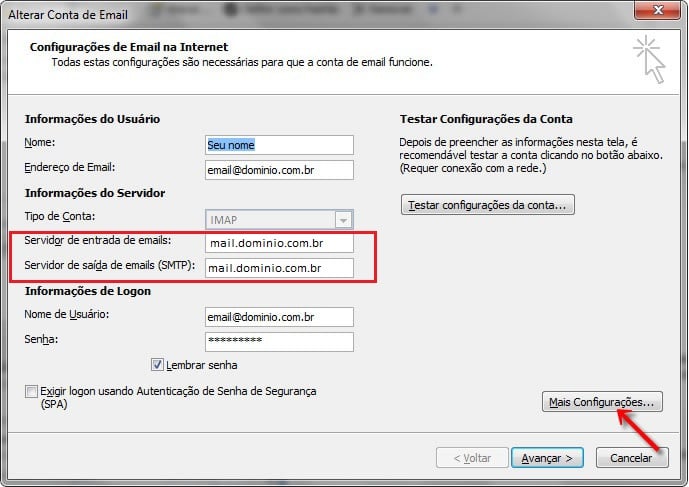
Clique na guia Servidor de saída e habilite a opção Meu servidor de saída (SMTP) requer autenticação e Usar mesmas config. do servidor de email de entrada.
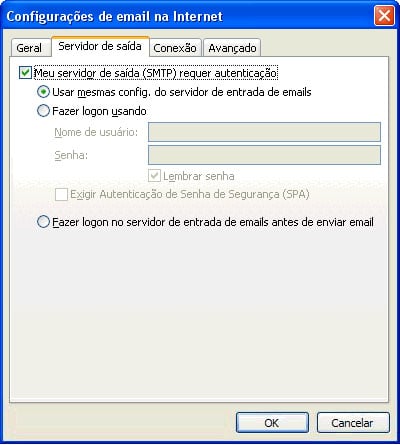
Clique na guia Avançado e altere a porta do Servidor de saída (SMTP) para 587 .Logo abaixo, em “Usar o seguinte tipo de conexão criptograda” selecione o item AUTOMATICO. Em seguida clique em OK
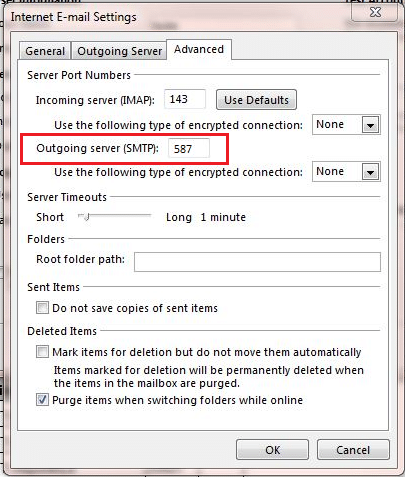
Clique no botão Avançar para finalizar a criação de sua conta
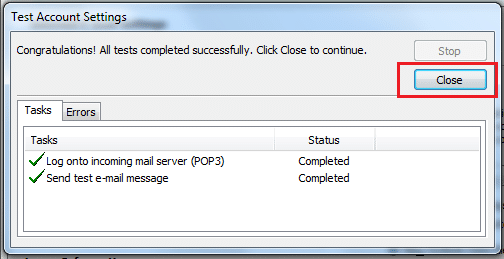
Clique no botão Avançar, antes será feito um teste nas portas, para finalizar a criação da sua conta, depois clique em Fechar
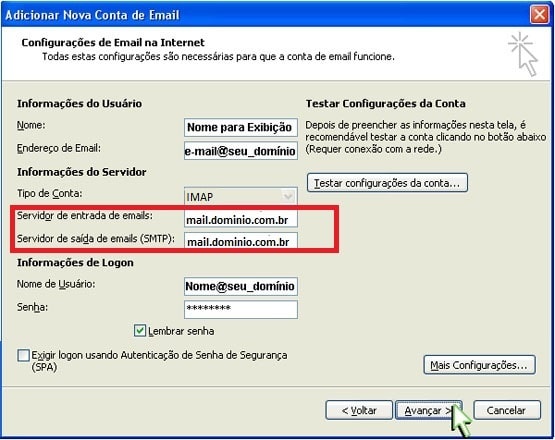
Pronto! A sua conta já está configurada. Basta clicar no botão Concluir
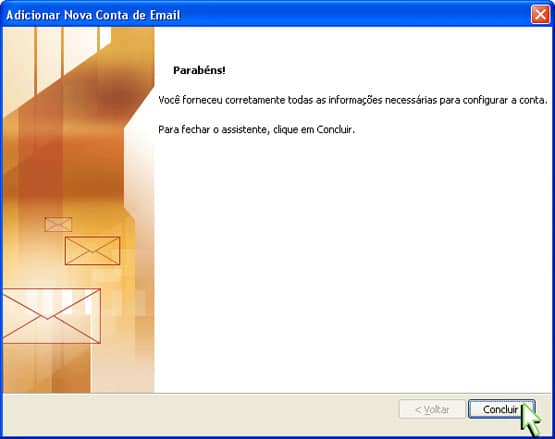

Miss Lucia

Mr. White
